- Joe Fedewa
@tallshmo
- 14 de agosto de 2020, 9:00am EDT


El tiempo de espera de la pantalla evita que la pantalla de tu teléfono permanezca encendida cuando no estás usando tu dispositivo. Sin embargo, hay veces que no quieres que lo haga. Afortunadamente, puedes desactivarlo en tu teléfono o tableta Android.
El tiempo de espera de la pantalla simplemente determina el tiempo que la pantalla permanecerá encendida después de que hayas terminado de usarla. Suele ser de 30 segundos a 1 minuto, por defecto. Si estás usando tu teléfono para algo que no requiere tocar la pantalla, puede que encuentres molesto el corto tiempo de espera de la pantalla.
En los dispositivos Android, puedes cambiar fácilmente la duración del tiempo de espera de la pantalla. El proceso varía ligeramente dependiendo del teléfono que tengas, ya que cada fabricante cambia la interfaz de usuario de Android. Aun así, normalmente sólo requiere unos pocos pasos.
Cómo aumentar la duración del tiempo de espera de la pantalla
Antes de hablar de los métodos que puedes utilizar para evitar que la pantalla se apague, hay que mencionar que la mayoría de los teléfonos Android no pueden hacer esto de forma nativa. En la mayoría de los dispositivos Android, sólo se puede establecer el tiempo de espera de la pantalla a un límite de tiempo más largo, como 10 o 30 minutos. En la mayoría de las situaciones, sin embargo, esto es suficiente.
Desliza hacia abajo desde la parte superior de la pantalla para abrir el panel de notificaciones. Toque el icono de engranaje para abrir el menú «Configuración». Dependiendo del dispositivo que tenga, es posible que tenga que deslizar hacia abajo una segunda vez para revelar el icono del engranaje.

Toque «Pantalla» en el menú «Ajustes».

Aquí es donde las cosas realmente pueden comenzar a variar según el dispositivo. Algunos teléfonos, como el Google Pixel, requieren que amplíes la sección «Avanzado» en los ajustes de «Pantalla».

Otros teléfonos enumeran el «Tiempo de espera de la pantalla» bajo los ajustes principales de «Pantalla».

Toca «Tiempo de espera de la pantalla» para abrir las opciones de tiempo.

Las cosas pueden variar según el dispositivo aquí, también. Casi todos los dispositivos Android tienen 15 y 30 segundos, o 1, 2, 5 y 10 minutos como opción. Sin embargo, algunos teléfonos tendrán una opción adicional de 30 minutos. Seleccione la más larga disponible en su teléfono.
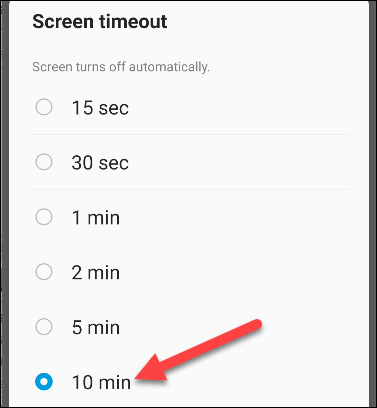
Repita estos pasos cada vez que quiera ajustar la duración del tiempo de espera de la pantalla.
Cómo evitar que la pantalla se apague por completo
Los dispositivos Android pueden no ser capaces de evitar que la pantalla se apague de forma nativa, pero hay un montón de aplicaciones en la Google Play Store que pueden hacerlo. Una de ellas es «Caffeine». A continuación te explicamos cómo configurarla y utilizarla.
Descarga Caffeine – Keep Screen On desde la Google Play Store en tu dispositivo Android.

La aplicación funciona a través de un conmutador de «Ajustes rápidos», así que primero, desliza hacia abajo desde la parte superior de la pantalla dos veces para expandir el panel completo de «Ajustes rápidos».

Deberías ver un icono de Lápiz en algún lugar del panel; tócalo para editar los conmutadores de «Ajustes rápidos».

En algunos dispositivos Android, como los teléfonos y tabletas Samsung, tienes que tocar el icono de los tres puntos y, a continuación, elegir «Diseño del panel rápido» para editar el panel de Ajustes rápidos.
Busca un toggle con el icono de una taza de café.

A continuación, mueve el toggle de «Cafeína» al panel principal de «Ajustes rápidos». Mantenlo pulsado para arrastrarlo a su posición. En los teléfonos Samsung, arrastrarás el toggle desde la parte superior de la pantalla hasta la parte inferior. En los Google Pixel y otros teléfonos, lo arrastrarás de la parte inferior a la superior.

Cuando el toggle esté donde lo quieres, toca la flecha de atrás o el icono de la marca de verificación para guardarlo.

Ahora, puedes usar realmente la aplicación. Cuando quieras cambiar la duración del tiempo de espera de la pantalla, desliza el dedo hacia abajo desde la parte superior de la pantalla para abrir el panel de notificaciones y los «Ajustes rápidos».

Toca el icono de la taza de café en «Ajustes rápidos». Por defecto, el tiempo de espera de la pantalla cambiará a «Infinito» y la pantalla no se apagará.

Toque de nuevo el icono de la Taza de café para volver a la duración normal del tiempo de espera de la pantalla.
Caffeine tiene una serie de otras opciones de personalización; sólo tiene que abrir la aplicación para ajustarlas a su gusto.

Joe Fedewa es un escritor del personal de How-To Geek. Tiene cerca de una década de experiencia cubriendo la tecnología de consumo y anteriormente trabajó como editor de noticias en XDA Developers. A Joe le encanta todo lo relacionado con la tecnología y también es un ávido bricolador de corazón. Ha escrito miles de artículos, cientos de tutoriales y docenas de reseñas.Read Full Bio »